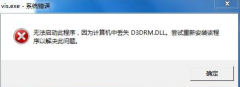系统崩溃后,面对丢失的数据,许多人感到无奈和焦虑。及时采用正确的方法和工具,数据恢复并不是一件无法实现的任务。本文将分享一些高效的数据恢复技巧,帮助你在系统崩溃后迅速找回丢失文件。

了解崩溃的具体原因至关重要。常见的原因包括软件故障、硬件损坏或病毒感染等。系统崩溃时,数据并未立即消失,只是无法通过正常途径访问。了解问题本源,有助于选择最合适的恢复方法。
很多情况下,启动到安全模式可以让用户恢复一些丢失的文件。在安全模式下,系统只加载基本驱动程序,可以有效避免某些软件冲突。用户可以通过文件资源管理器访问恢复点,查看并还原最近的文件变动。
如果安全模式不奏效,使用专业的数据恢复软件是一个不错的选择。这类软件一般都有深度扫描功能,可以查找那些已经删除或丢失的文件。市面上有很多受欢迎的恢复工具,比如Recuva、EaseUS Data Recovery Wizard等。这些工具通常提供用户友好的界面,说明简单易懂,适合各类用户。
对于硬件故障导致的数据丢失,考虑使用硬盘检测工具,比如Hard Disk Sentinel或者CrystalDiskInfo,判断硬盘是否出现物理损坏。如果硬盘仍然可用,可以尝试将其连接到另一台电脑,查看是否能够读出数据。在这一过程中,要务必小心操作,避免进一步损坏数据。
在发生系统崩溃后,合理的数据备份也是防止数据丢失最有效的手段。定期备份数据至外部硬盘或云存储,能够极大降低因系统崩溃带来的损失。建议使用一些自动备份工具,设定周期性备份,提升数据安全性。
需要注意的是,不管使用何种方法恢复数据,都应该避免在崩溃的硬盘上进行写入操作,任何新数据的生成都可能覆盖原有的数据。合理的处理方法是停止一切磁盘操作,尽快寻求专业帮助。
数据恢复的过程中,掌握一些基本的DIY组装技巧同样重要。了解硬件的基本知识,比如如何替换硬盘、重装系统、甚至是对内存进行升级,能在系统崩溃时提供直接的帮助。
系统崩溃后的数据恢复需要冷静应对,根据具体情况采取合适的方法,结合专业工具和基础硬件知识,才能更有效地找回丢失的文件。
常见问题解答
1. 系统崩溃后,我该如何第一时间处理?
立即判断崩溃原因,尝试进入安全模式恢复数据,必要时使用专业恢复软件。
2. 有哪些可靠的数据恢复软件推荐?
常用的软件有Recuva、EaseUS Data Recovery Wizard以及Disk Drill等。
3. 我可以自己打开硬盘进行数据恢复吗?
除非有足够的专业知识,一般不建议自行打开硬盘,以免进一步损坏数据。
4. 数据恢复的成功率有多高?
成功率取决于崩溃原因及数据覆盖情况,尽快处理的情况下一般较高。
5. 如何有效备份我的数据?
使用云存储服务或外部硬盘进行定期备份,设置自动备份任务,以降低风险。